Versionen von Windows 8 und höher bieten eine integrierte Funktion zum Mounten von ISO-Image-Dateien auf einem virtuellen Laufwerk. Versionen von Windows 7 und erfordern Software von Drittanbietern, um ein virtuelles Laufwerk zu erstellen, das ISOs mounten kann. Sobald das Image auf dem virtuellen Laufwerk installiert ist, können Sie ein Spiel ähnlich wie mit einer echten Festplatte installieren. Mit den folgenden Methoden können Sie nachvollziehen, wie Sie ein virtuelles Laufwerk erstellen können, wie Sie eine ISO-Image-Datei bereitstellen und wie Sie ein Spiel aus der ISO-Datei für alle Windows-Versionen installieren.
Methode eins von zwei:
Installation von einem ISO in Windows 8 und darüber hinaus
-
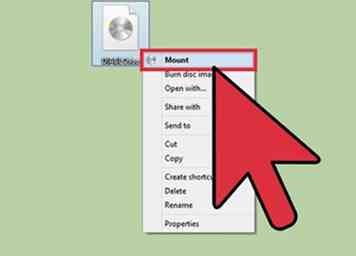 1 Mounten Sie die ISO-Datei im Datei-Explorer. Der Datei-Explorer in modernen Windows-Betriebssystemen ermöglicht es Ihnen, eine ISO-Datei auf einem virtuellen Laufwerk zu mounten. Klicken Sie mit der rechten Maustaste auf eine ISO und klicken Sie auf "Mount". Die ISO wird automatisch auf einem virtuellen Laufwerk gemountet und öffnet ein neues Datei-Explorer-Fenster, das den ISO-Inhalt anzeigt.[1]
1 Mounten Sie die ISO-Datei im Datei-Explorer. Der Datei-Explorer in modernen Windows-Betriebssystemen ermöglicht es Ihnen, eine ISO-Datei auf einem virtuellen Laufwerk zu mounten. Klicken Sie mit der rechten Maustaste auf eine ISO und klicken Sie auf "Mount". Die ISO wird automatisch auf einem virtuellen Laufwerk gemountet und öffnet ein neues Datei-Explorer-Fenster, das den ISO-Inhalt anzeigt.[1] - Wenn kein neues Fenster angezeigt wird, öffnen Sie den Datei-Explorer, indem Sie auf das Ordnersymbol in der Taskleiste klicken, oder drücken Sie die Taste ⊞ Sieg+E Schlüssel. Klicken Sie im linken Bereich des Datei-Explorers auf "Dieser PC", um alle Laufwerke und virtuellen Laufwerke anzuzeigen.
-
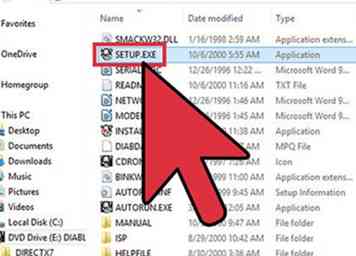 2 Führen Sie das Setup-Programm aus. Das Programm kann eine "Setup.exe", "Install.exe" oder "Autoexec.exe" enthalten, um das Installationsprogramm auszuführen. Doppelklicken Sie auf diese Dateien, um das Installationsprogramm auszuführen.
2 Führen Sie das Setup-Programm aus. Das Programm kann eine "Setup.exe", "Install.exe" oder "Autoexec.exe" enthalten, um das Installationsprogramm auszuführen. Doppelklicken Sie auf diese Dateien, um das Installationsprogramm auszuführen. -
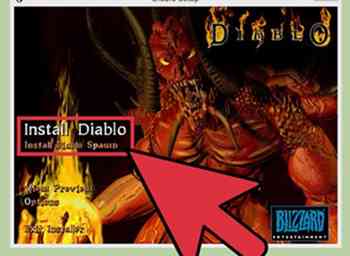 3 Befolgen Sie die Installationsanweisungen, um das Spiel zu installieren. Wenn das Spiel benötigt, dass die Festplatte vorhanden ist, damit das Spiel nach der Installation ausgeführt werden kann, vergewissern Sie sich, dass die ISO im virtuellen Laufwerk aktiviert ist.
3 Befolgen Sie die Installationsanweisungen, um das Spiel zu installieren. Wenn das Spiel benötigt, dass die Festplatte vorhanden ist, damit das Spiel nach der Installation ausgeführt werden kann, vergewissern Sie sich, dass die ISO im virtuellen Laufwerk aktiviert ist.
Methode zwei von zwei:
Installation von einem ISO in Windows 7 oder vorher
-
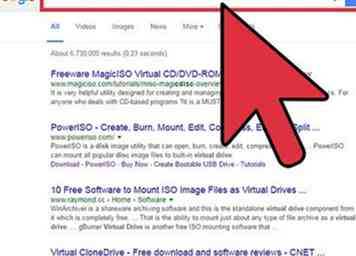 1 Laden Sie die Software für das virtuelle Laufwerk herunter. Frühere Windows-Versionen unterstützen nicht standardmäßig die Festplattenmontage und erfordern Software von Drittanbietern, um diese Aufgabe zu erfüllen.[2] Suchen Sie online nach Begriffen wie "mount iso" oder "virtual disk drive" und lesen Sie Rezensionen, um die beste zu verwendende Software zu ermitteln. Einige Software ist möglicherweise zum Kauf verfügbar oder bietet kostenlose Versionen an.
1 Laden Sie die Software für das virtuelle Laufwerk herunter. Frühere Windows-Versionen unterstützen nicht standardmäßig die Festplattenmontage und erfordern Software von Drittanbietern, um diese Aufgabe zu erfüllen.[2] Suchen Sie online nach Begriffen wie "mount iso" oder "virtual disk drive" und lesen Sie Rezensionen, um die beste zu verwendende Software zu ermitteln. Einige Software ist möglicherweise zum Kauf verfügbar oder bietet kostenlose Versionen an. - Seien Sie vorsichtig, wenn Sie online nach Software suchen. Durch das Lesen von Erfahrungsberichten können Sie vertrauenswürdige Software erhalten, die Ihrem Computer keinen Schaden zufügt.
- Einige Programme bieten Unterstützung für andere ISO-Dateitypen. Wenn der Dateityp nicht unterstützt wird, können Sie online nach Konvertierungssoftware suchen, die in einen kompatiblen Dateityp konvertiert werden soll.
-
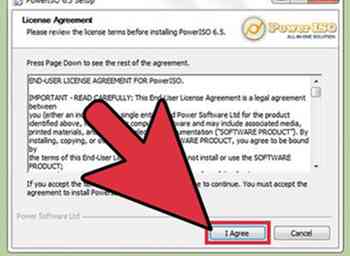 2 Installieren Sie die Software und öffnen Sie das Programm. Führen Sie das Setup-Programm der von Ihnen gewählten Software aus und folgen Sie den Installationsanweisungen, um die Software auf Ihrem Computer zu installieren. Sobald das Programm installiert wurde. Öffnen Sie das Programm über das Startmenü oder über den Desktop, wenn eine Symbolverknüpfung verfügbar ist.
2 Installieren Sie die Software und öffnen Sie das Programm. Führen Sie das Setup-Programm der von Ihnen gewählten Software aus und folgen Sie den Installationsanweisungen, um die Software auf Ihrem Computer zu installieren. Sobald das Programm installiert wurde. Öffnen Sie das Programm über das Startmenü oder über den Desktop, wenn eine Symbolverknüpfung verfügbar ist. - Die Software erstellt ein virtuelles Laufwerk, das auf Ihrem Computer als reguläres Laufwerk angezeigt wird. Dies kann als CD, DVD oder Blu-Ray-Disk angegeben werden. Stellen Sie sicher, dass das Laufwerk dem Typ von ISO entspricht, den Sie öffnen möchten.
- Das Programm wird möglicherweise geöffnet, aber nicht als normales Fenster angezeigt. Überprüfen Sie die Systemablage in der Taskleiste, um festzustellen, ob sie dort geöffnet ist. Die Taskleiste wird normalerweise am unteren Bildschirmrand angezeigt.
-
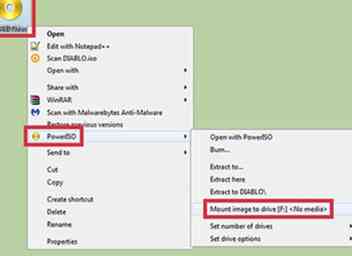 3 Mounten Sie das ISO auf dem virtuellen Laufwerk. In der CD-Mount-Software wird eine Liste der virtuellen Laufwerke angezeigt, auf denen ein ISO-Image bereitgestellt werden kann. Die Software kann ein Katalogisierungssystem bereitstellen, dem Sie eine ISO hinzufügen können. Klicken Sie mit der rechten Maustaste auf das ISO im Programm, um es auf ein virtuelles Laufwerk zu "mounten". Sie können das ISO auch direkt auf das virtuelle Laufwerk mounten, indem Sie mit der rechten Maustaste auf das virtuelle Laufwerk klicken und "Mount" wählen.
3 Mounten Sie das ISO auf dem virtuellen Laufwerk. In der CD-Mount-Software wird eine Liste der virtuellen Laufwerke angezeigt, auf denen ein ISO-Image bereitgestellt werden kann. Die Software kann ein Katalogisierungssystem bereitstellen, dem Sie eine ISO hinzufügen können. Klicken Sie mit der rechten Maustaste auf das ISO im Programm, um es auf ein virtuelles Laufwerk zu "mounten". Sie können das ISO auch direkt auf das virtuelle Laufwerk mounten, indem Sie mit der rechten Maustaste auf das virtuelle Laufwerk klicken und "Mount" wählen. - Sie müssen nach der ISO-Datei auf Ihrem Computer suchen. Wenn Sie die ISO-Datei auf das Laufwerk gemountet haben, bleibt sie auf dem Laufwerk, es sei denn, eine andere ISO-Datei wird installiert oder die ISO wird vom Laufwerk getrennt.
- Sie können möglicherweise eine ISO-Datei von Windows Explorer mounten, indem Sie mit der rechten Maustaste auf die ISO-Datei klicken und dann auf "Mount" klicken.
-
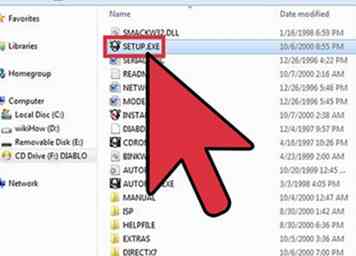 4 Öffnen Sie das Laufwerk im Windows Explorer. Ihr eingehängtes ISO wird als normales Laufwerk angezeigt. Klicken Sie mit der rechten Maustaste auf das Laufwerk, klicken Sie auf "Öffnen", um das Laufwerk zu öffnen, und doppelklicken Sie auf "Setup.exe", "Install.exe" oder "Autoexec.exe", um das Installationsprogramm für das Programm auszuführen. Wenn Sie auf das Laufwerk doppelklicken, können Sie das Programm "autoexec.exe" ausführen, falls es verfügbar ist, das eine geführte Verknüpfung zum Installieren des Spiels bereitstellen kann.
4 Öffnen Sie das Laufwerk im Windows Explorer. Ihr eingehängtes ISO wird als normales Laufwerk angezeigt. Klicken Sie mit der rechten Maustaste auf das Laufwerk, klicken Sie auf "Öffnen", um das Laufwerk zu öffnen, und doppelklicken Sie auf "Setup.exe", "Install.exe" oder "Autoexec.exe", um das Installationsprogramm für das Programm auszuführen. Wenn Sie auf das Laufwerk doppelklicken, können Sie das Programm "autoexec.exe" ausführen, falls es verfügbar ist, das eine geführte Verknüpfung zum Installieren des Spiels bereitstellen kann. -
 5 Befolgen Sie die Installationsanweisungen, um das Spiel zu installieren. Wenn das Spiel benötigt, dass die Festplatte vorhanden ist, damit das Spiel nach der Installation ausgeführt werden kann, vergewissern Sie sich, dass die ISO im virtuellen Laufwerk aktiviert ist.
5 Befolgen Sie die Installationsanweisungen, um das Spiel zu installieren. Wenn das Spiel benötigt, dass die Festplatte vorhanden ist, damit das Spiel nach der Installation ausgeführt werden kann, vergewissern Sie sich, dass die ISO im virtuellen Laufwerk aktiviert ist.
Facebook
Twitter
Google+
 Minotauromaquia
Minotauromaquia
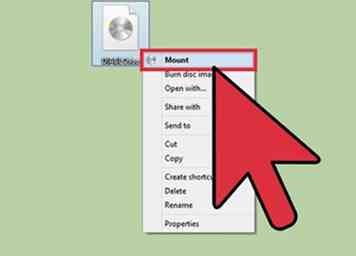 1 Mounten Sie die ISO-Datei im Datei-Explorer. Der Datei-Explorer in modernen Windows-Betriebssystemen ermöglicht es Ihnen, eine ISO-Datei auf einem virtuellen Laufwerk zu mounten. Klicken Sie mit der rechten Maustaste auf eine ISO und klicken Sie auf "Mount". Die ISO wird automatisch auf einem virtuellen Laufwerk gemountet und öffnet ein neues Datei-Explorer-Fenster, das den ISO-Inhalt anzeigt.[1]
1 Mounten Sie die ISO-Datei im Datei-Explorer. Der Datei-Explorer in modernen Windows-Betriebssystemen ermöglicht es Ihnen, eine ISO-Datei auf einem virtuellen Laufwerk zu mounten. Klicken Sie mit der rechten Maustaste auf eine ISO und klicken Sie auf "Mount". Die ISO wird automatisch auf einem virtuellen Laufwerk gemountet und öffnet ein neues Datei-Explorer-Fenster, das den ISO-Inhalt anzeigt.[1] 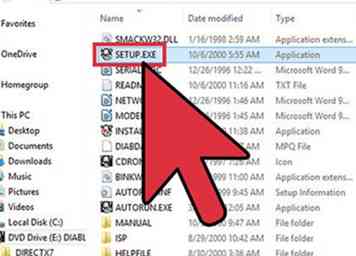 2 Führen Sie das Setup-Programm aus. Das Programm kann eine "Setup.exe", "Install.exe" oder "Autoexec.exe" enthalten, um das Installationsprogramm auszuführen. Doppelklicken Sie auf diese Dateien, um das Installationsprogramm auszuführen.
2 Führen Sie das Setup-Programm aus. Das Programm kann eine "Setup.exe", "Install.exe" oder "Autoexec.exe" enthalten, um das Installationsprogramm auszuführen. Doppelklicken Sie auf diese Dateien, um das Installationsprogramm auszuführen. 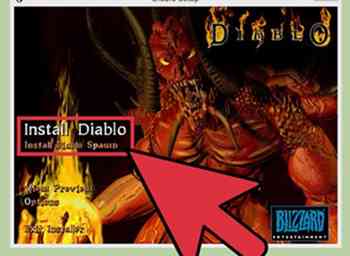 3 Befolgen Sie die Installationsanweisungen, um das Spiel zu installieren. Wenn das Spiel benötigt, dass die Festplatte vorhanden ist, damit das Spiel nach der Installation ausgeführt werden kann, vergewissern Sie sich, dass die ISO im virtuellen Laufwerk aktiviert ist.
3 Befolgen Sie die Installationsanweisungen, um das Spiel zu installieren. Wenn das Spiel benötigt, dass die Festplatte vorhanden ist, damit das Spiel nach der Installation ausgeführt werden kann, vergewissern Sie sich, dass die ISO im virtuellen Laufwerk aktiviert ist. 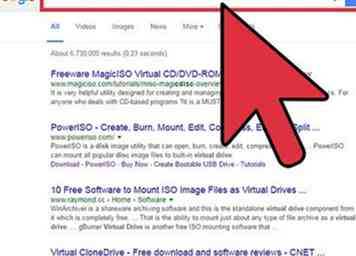 1 Laden Sie die Software für das virtuelle Laufwerk herunter. Frühere Windows-Versionen unterstützen nicht standardmäßig die Festplattenmontage und erfordern Software von Drittanbietern, um diese Aufgabe zu erfüllen.[2] Suchen Sie online nach Begriffen wie "mount iso" oder "virtual disk drive" und lesen Sie Rezensionen, um die beste zu verwendende Software zu ermitteln. Einige Software ist möglicherweise zum Kauf verfügbar oder bietet kostenlose Versionen an.
1 Laden Sie die Software für das virtuelle Laufwerk herunter. Frühere Windows-Versionen unterstützen nicht standardmäßig die Festplattenmontage und erfordern Software von Drittanbietern, um diese Aufgabe zu erfüllen.[2] Suchen Sie online nach Begriffen wie "mount iso" oder "virtual disk drive" und lesen Sie Rezensionen, um die beste zu verwendende Software zu ermitteln. Einige Software ist möglicherweise zum Kauf verfügbar oder bietet kostenlose Versionen an. 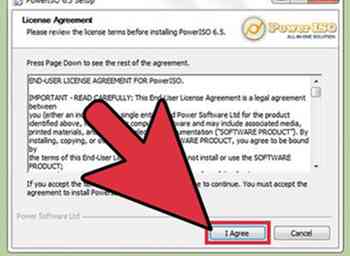 2 Installieren Sie die Software und öffnen Sie das Programm. Führen Sie das Setup-Programm der von Ihnen gewählten Software aus und folgen Sie den Installationsanweisungen, um die Software auf Ihrem Computer zu installieren. Sobald das Programm installiert wurde. Öffnen Sie das Programm über das Startmenü oder über den Desktop, wenn eine Symbolverknüpfung verfügbar ist.
2 Installieren Sie die Software und öffnen Sie das Programm. Führen Sie das Setup-Programm der von Ihnen gewählten Software aus und folgen Sie den Installationsanweisungen, um die Software auf Ihrem Computer zu installieren. Sobald das Programm installiert wurde. Öffnen Sie das Programm über das Startmenü oder über den Desktop, wenn eine Symbolverknüpfung verfügbar ist. 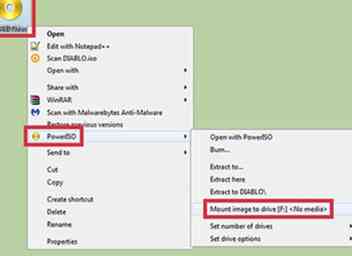 3 Mounten Sie das ISO auf dem virtuellen Laufwerk. In der CD-Mount-Software wird eine Liste der virtuellen Laufwerke angezeigt, auf denen ein ISO-Image bereitgestellt werden kann. Die Software kann ein Katalogisierungssystem bereitstellen, dem Sie eine ISO hinzufügen können. Klicken Sie mit der rechten Maustaste auf das ISO im Programm, um es auf ein virtuelles Laufwerk zu "mounten". Sie können das ISO auch direkt auf das virtuelle Laufwerk mounten, indem Sie mit der rechten Maustaste auf das virtuelle Laufwerk klicken und "Mount" wählen.
3 Mounten Sie das ISO auf dem virtuellen Laufwerk. In der CD-Mount-Software wird eine Liste der virtuellen Laufwerke angezeigt, auf denen ein ISO-Image bereitgestellt werden kann. Die Software kann ein Katalogisierungssystem bereitstellen, dem Sie eine ISO hinzufügen können. Klicken Sie mit der rechten Maustaste auf das ISO im Programm, um es auf ein virtuelles Laufwerk zu "mounten". Sie können das ISO auch direkt auf das virtuelle Laufwerk mounten, indem Sie mit der rechten Maustaste auf das virtuelle Laufwerk klicken und "Mount" wählen. 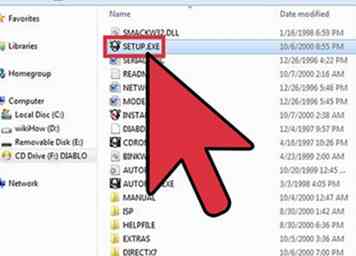 4 Öffnen Sie das Laufwerk im Windows Explorer. Ihr eingehängtes ISO wird als normales Laufwerk angezeigt. Klicken Sie mit der rechten Maustaste auf das Laufwerk, klicken Sie auf "Öffnen", um das Laufwerk zu öffnen, und doppelklicken Sie auf "Setup.exe", "Install.exe" oder "Autoexec.exe", um das Installationsprogramm für das Programm auszuführen. Wenn Sie auf das Laufwerk doppelklicken, können Sie das Programm "autoexec.exe" ausführen, falls es verfügbar ist, das eine geführte Verknüpfung zum Installieren des Spiels bereitstellen kann.
4 Öffnen Sie das Laufwerk im Windows Explorer. Ihr eingehängtes ISO wird als normales Laufwerk angezeigt. Klicken Sie mit der rechten Maustaste auf das Laufwerk, klicken Sie auf "Öffnen", um das Laufwerk zu öffnen, und doppelklicken Sie auf "Setup.exe", "Install.exe" oder "Autoexec.exe", um das Installationsprogramm für das Programm auszuführen. Wenn Sie auf das Laufwerk doppelklicken, können Sie das Programm "autoexec.exe" ausführen, falls es verfügbar ist, das eine geführte Verknüpfung zum Installieren des Spiels bereitstellen kann.  5 Befolgen Sie die Installationsanweisungen, um das Spiel zu installieren. Wenn das Spiel benötigt, dass die Festplatte vorhanden ist, damit das Spiel nach der Installation ausgeführt werden kann, vergewissern Sie sich, dass die ISO im virtuellen Laufwerk aktiviert ist.
5 Befolgen Sie die Installationsanweisungen, um das Spiel zu installieren. Wenn das Spiel benötigt, dass die Festplatte vorhanden ist, damit das Spiel nach der Installation ausgeführt werden kann, vergewissern Sie sich, dass die ISO im virtuellen Laufwerk aktiviert ist.